| Oracle® Fusion Middleware Oracle Enterprise Repository管理者ガイド 12c リリース 1 (12.1.3) E59479-02 |
|
 前 |
 次 |
| Oracle® Fusion Middleware Oracle Enterprise Repository管理者ガイド 12c リリース 1 (12.1.3) E59479-02 |
|
 前 |
 次 |
この章では、高度なロールベース・アクセス制御の概要を示し、ロールベース・アクセス制御の各種概念について説明します。
この章には、次のセクションがあります。
高度なロールベース・アクセス制御を有効にした場合、Oracle Enterprise Repositoryコンテンツへのアクセスと可視性をアセット・レベルおよびファイル・レベルでロール別に制限できます。そのためには、アセットまたはファイル(あるいはその両方)にカスタム・アクセス設定を適用し、対象となる特定のコミュニティにアクセスを制限します。
この基本機能は、組織の次のような幅広いイニシアチブに適用できます。
顧客および取引パートナにWebサービスを公開します。
アウトソース先の開発チームが利用できる知的財産の量を制限し、輸出管理に対処します。
企業アセットへのアクセスと表示を全員に許可し、ドメイン固有の情報を関連ドメイン内のユーザーに制限するフェデレーテッド・リポジトリを確立します。
アセットの発行、受入れ、登録など、ユーザーが実行できるアクションを管理します。
開発中のアセットおよびリタイア済のアセットの可視性を制限します。
ソース・コード・ファイルへのアクセスをアセット作成チームに制限します。
選択したグループにブラウザ限定Oracle Enterprise Repositoryアクセスを付与します。
ロールベース・アクセス制御(RBAC)を使用すると、Oracle Enterprise Repositoryでアセット使用やアセット作成をユーザー別に追跡したり、アセットの表示をパーソナライズして、Oracle Enterprise Repository内の特定コンテンツの可視性を制限できます。ただし、ロールベース・アクセス制御の目的は、アセット・メタデータにセキュリティを提供することや、基礎となるアセット・リポジトリのセキュリティを補強することではありません。
Oracle Enterprise Repositoryのアクセス設定では、保護されていないアセットやデータに対する追加のセキュリティは提供されません。セキュリティを最大限に高めるために、アセットのメタデータを管理して、保護されていないデータベース内のメタデータへの直接アクセスを禁止する必要があります。機密情報は、アセットのダウンロード可能ペイロードに埋め込んだり、ドキュメント・ファイルとしてアタッチし、セキュアなリポジトリでホストする必要があります。
|
注意: 基礎となるアセット・リポジトリからの認証および権限のチャレンジを回避するよう選択する場合は、自己責任で行います。 |
以下のアクションもセキュリティに影響します。
単一のOracle Enterprise Repositoryユーザー・アカウントを介したアクセス用のSCMシステムの構成
非承認ユーザーによるシステム・アクセスの許可
これらのアクションのいずれかにより、Oracle Enterprise Repositoryへのネットワーク・アクセスを持つすべてのユーザーにリポジトリ・コンテンツが公開される可能性があります。
特定のアクセス設定が使用されている場合、アセット・エディタにアクセスできるユーザーに対して、Oracle Enterprise Repositoryで本来非表示になるアセットとの間のリレーションシップが表示されます。この場合、非表示のアセットの名前が表示され、そのアセットとユーザーがアクセスできるアセットとの間のリレーションシップの詳細も表示されます。非表示のアセットのその他の情報はアセット・エディタに表示されません。この場合、表示可能なアセットと非表示のアセット間のリレーションシップを削除できます。ただし、該当するユーザーが非表示アセットにアクセスできない場合は、リレーションシップを復元できません。
Oracle Enterprise Repositoryユーザーの場合は、通常、インストール時にカスタム・アクセス設定がすでに有効になっており、正しく構成されています。該当しない場合は、3つのプロパティを構成してカスタム・アクセス設定を有効にする必要があります。
Oracle Enterprise Repositoryの「管理」ページにあるサイドバーで「システム設定」をクリックします。メイン・ペインで「システム設定」セクションが開きます。
新しいシステム設定の有効化テキスト・ボックスにcmee.customaccesssettings.enabledと入力します。
「有効化」ボタンをクリックします。図11-1に示すように、機能設定セクションの高度なロールベース・アクセス制御グループにカスタム・アクセス設定が表示されます。
プロセスを繰り返して次の各プロパティを有効にします。
cmee.customaccesssettings.file
cmee.customaccesssettings.asset
有効にした3つすべてのCASシステム設定が、機能設定セクションの高度なロールベース・アクセス制御グループに表示されます。(これらのプロパティのいずれかを無効にすると、機能がオフになります。)
|
注意: これらのアクセス設定が「システム設定」のアクセス・リストに表示されない場合は、システム管理者またはOracle Enterprise Repositoryカスタマ・サポートに問い合せてください。 |
各設定がTrueになっていることを確認します。
終了したら、「保存」をクリックします。図11-2に示すように、カスタム・アクセス設定が「管理」画面のサイドバーに表示されるようになります。
この項では、ロールベース・アクセス制御の基本概念について説明します。この節では、以下のトピックについて説明します。
Oracle Enterprise Repositoryのコンテキスト内では、ロールは機能と職責の特定の組合せによって定義されます。どの個人にも複数のロールを割り当てることができます。特定のアセットまたはアセット・コレクションへのアクセスおよびOracle Enterprise Repositoryの各種機能へのアクセスは、各ロールのアクセス設定に基づいて決定されます。
ロールが実行可能な機能と職責は、アクセス設定で指定します。Oracle Enterprise Repositoryのアクセス設定は次の2つのカテゴリに分類されます。
基本アクセス設定(BAS)では、Oracle Enterprise Repository内のすべてのアセットへのアクセスおよびアセット・エディタなどの特定のツールへのアクセスが決定されます。基本アクセス設定により、システム全体の一般的な機能に対する各ユーザーの権限が決定されます。たとえば、「表示」権限を持つユーザーは、Oracle Enterprise Repository内のすべてのアセットを表示できます。「使用」および「ダウンロード」権限を持つユーザーは、Oracle Enterprise Repository内のすべてのアセットのすべてのファイルをダウンロードできます。
カスタム・アクセス設定(CAS) (有効になっている場合)では、Oracle Enterprise Repository内の特定のアセットおよびファイルへのアクセス権限がユーザーに付与されます。たとえば、カスタム・アクセス設定では、特定のアセット・グループの表示、特定のアセットの編集、特定のアセット・セット内の特定のファイルの表示などの権限をユーザーに付与できます。
基本アクセス設定はすべてのサイトで有効になっています。カスタム・アクセス設定はリポジトリの構成に応じて有効にできます。
この項では、Oracle Enterprise Repositoryで使用される様々な定義について説明します。この項には次のトピックが含まれます:
制御されるツール: 「アセット」タブ、アセット・エディタ、タイプ・マネージャ(リポジトリの構成で有効有効にされている場合)。
|
注意: アセット・エディタの起動権限を付与されたユーザーはアセットを削除できます。これは、OER 12cの新機能です。前のバージョンのOERからアップグレードする場合は、前のバージョンでこの権限を付与されたユーザーはアセットを削除できるようになる点を理解しておくことが重要です。 |
| 権限 | 説明 | BAS | CAS |
|---|---|---|---|
| 表示 | アセット詳細にアクセスできます。 | X | X |
| 使用 | アセット詳細に使用/ダウンロード・ボタンが表示されます。 | X | X |
| ダウンロード | アセットの使用/ダウンロード・ボタンをクリックした後でファイル・リンクにアクセスできます。 | X | X |
| 確認 | アセット詳細でレビュー機能にアクセスできます。 | X | X |
| 通知 | アセットに関する情報が非定型電子メールでサブスクライバに通知されます。 | X | X |
| 編集 | アセット・エディタにアクセスできます。 | X | X |
| 受入れ | アセット・エディタに「受入れ」ボタンが表示されます。 | X | X |
| タブの承認 | アセット・エディタの各タブの下部に「承認」ボタンが表示されます。 | X | X |
| 登録 | アセット・エディタでアセットを登録できます。 | X | X |
| アクセス設定の編集 | (CASのみ)すべてのアセットに対するCAS権限を変更できます。 | X | X |
| 作成/発行 | Oracle Enterprise Repositoryの「アセット」画面でアセットを発行したり、アセット・エディタで新規アセットを作成できます。 | X | |
| アセット・エディタの起動 | アセット・エディタにアクセスできます。 | X | |
| アーティファクト・ストアの編集 | アセット・エディタでアーティファクト・ストアを作成および編集できます。 | X | |
| アセット・タイプの編集 | タイプ・マネージャを使用してタイプ・メタデータを構成できます。アセット・エディタの権限が必要です。 | X |
制御される機能: 「管理」画面: ユーザー、セッション、ロール、部門、ファイル・ストア、基本アクセス設定、カスタム・アクセス設定(リポジトリの構成で有効にされている場合)。
| 権限 | 説明 | BAS | CAS |
|---|---|---|---|
| 表示 | 前述のセクションでエントリを表示できます。 | X | |
| 編集 | 前述のセクションでエントリを編集できます。 | X | |
| 作成 | ユーザー、ロール、部門、ファイル・ストアおよびカスタム・アクセス設定を作成できます。 | X | |
| 削除 | セッション、ロールおよびカスタム・アクセス設定を削除できます。 | X |
制御されるツール: 「ポリシー」画面(リポジトリの構成で有効にされている場合)。
| 権限 | 説明 | BAS | CAS |
|---|---|---|---|
| ポリシーの適用 | ユーザーが他のアセットにポリシーを適用できるようにします。 | X |
制御される機能: 「プロジェクト」画面(リポジトリの構成で有効にされている場合)。
| 権限 | 説明 | BAS | CAS |
|---|---|---|---|
| 表示 | 「プロジェクト」画面でプロジェクトを表示できます。 | X | |
| 編集 | 「プロジェクト」画面でプロジェクトを編集できます。 | X | |
| 作成 | 「プロジェクト」画面でプロジェクトを作成できます。 | X | |
| テンプレートの適用 | アセット詳細またはアセット・エディタでプロジェクトにコンプライアンス・テンプレートを適用できます。 | X |
制御される機能: 「レポート」画面(リポジトリの構成で有効にされている場合)。
| 権限 | 説明 | BAS | CAS |
|---|---|---|---|
| 表示 | レポートの表示。 | X |
制御される機能: 「管理」画面: システム設定、電子メール・テンプレート。
| 権限 | 説明 | BAS | CAS |
|---|---|---|---|
| 編集 | 全般、セキュリティ、認証およびファイル・ストアの設定を編集する機能。 | X | |
| 有効化 | 全般、セキュリティ、認証およびファイル・ストアの新しい設定を有効化する機能。 | X |
|
注意: BASまたはCASを使用する場合は、BASで次のグローバル権限を管理して、グローバルな機能権限および機能を付与する必要があります。
|
組織は、いくつかの単純な手順により様々なセキュリティ・モデルを確立できます。
ロールの設定
ロールへのユーザーの割当て
BASおよびCASを使用したロールへの権限の付与
アセットまたはファイルへのCASの割当て
図11-3に、プロセスの概要を示します。
個々のユーザーは一般に複数のOracle Enterprise Repositoryロールを保持しています。たとえば、1人がユーザー・ロールとレジストラ・ロールの両方を持つ場合があります。この場合、レジストラは、ユーザーには付与されていない権限を持っています。同様に、アウトソース先の開発ユーザーがユーザー・ロールとアウトソース開発ロールの両方を持つ場合があります。ユーザー・ロールではリポジトリ内のすべてのアセットへのアクセスが許可されますが、アウトソース開発ロールでは機密情報を含むアセットへのアクセスは拒否されます。
特定のOracle Enterprise Repositoryユーザーに特定の権限を割り当てる方法を決定する際には、権限ステータスが次の3つのレベルに分類されることに留意してください。
付与済
権限は明示的に付与されています。
付与なし
権限は明示的に付与または拒否されていません。
拒否済
権限は明示的に拒否されています。
複数ロールの状況では、Oracle Enterprise Repositoryで最も制限的なアクセスが認識されます。つまり、権限ステータス設定での「拒否済」は「付与済」よりも優先されます。ユーザーが割り当てられているロールに対して明確に拒否された権限は、そのユーザーが割り当てられている他のロールに対しても拒否されます。
この項には次のトピックが含まれます:
高度なロールベース・アクセス制御を構成で有効にした場合は、カスタム・アクセス設定を使用して、個々のアセットおよびファイルへのアクセス権限を付与または拒否できます。アセットCASを作成するには、アクセス管理者ロールと次の(BAS)権限の両方が割り当てられている必要があります。
アセット・エディタの起動
アクセス設定の編集
既存のアクセス設定を変更するには、アセット・エディタへのアクセスとアセットの編集権限が必要です。Oracle Enterprise Repositoryの予防措置により、アセットのアクセス設定の編集後に編集者がそのアセットに対してロックアウトされる(この変更をアセットに保存することができなくなります)可能性が排除されています。ただし、ロール設定を変更すると、特定のアセットへのアクセスが制限される可能性があります。ロール設定を編集する際は注意してください。
対象となるすべてのユーザーがOracle Enterprise Repositoryに存在することを確認してください。
各ユーザーにグローバルBAS権限(つまり、アセットの作成/発行、アセット・エディタの起動)を割り当ててください。
該当のユーザーを含むロールがまだ存在していない場合は、ロールを作成してください。この手順は、Oracle Enterprise Repositoryの「管理」ページで実行します。
この手順は、Oracle Enterprise Repositoryの「管理」ページで実行します。
左側のサイドバーで「ロール」をクリックします。図11-6に示すように、メイン・ペインに使用可能なロールのリストが表示されます。
リストから編集対象のロールを選択します。メイン・ペインの下のフレームにロールの詳細が表示されます。
ロールの詳細で「編集」ボタンをクリックします。図11-7に示すように、「ロールの編集」ダイアログが表示されます。
「ロールの編集」ダイアログの「ユーザー」セクションで「ユーザーの編集」ボタンをクリックします。図11-8に示すように、ユーザーの追加ダイアログが表示されます。
「検索」を使用するか、すべてをリストをクリックして「使用可能なユーザー」列にデータを移入します。
矢印ボタンをクリックして、「使用可能なユーザー」列から「選択したユーザー」列にユーザーを移動します。
終了したら、「OK」をクリックします。「ユーザーの追加」ダイアログが閉じ、選択したユーザーが「ロールの編集」ダイアログの「ユーザー」セクションに表示されます。
「OK」をクリックします。「ロールの編集」ダイアログが閉じます。
「管理」画面のサイドバーでカスタム・アクセス設定をクリックします。図11-9に示すように、カスタム・アクセス設定セクションが表示されます。
「新規作成」をクリックします。図11-10に示すように、新規カスタム・アクセス設定の作成ダイアログが表示されます。
「名前」テキスト・ボックスおよび「説明」テキスト・ボックスに適切なテキストを入力します。
「タイプ」リストから「アセット」を選択します。
権限の設定セクションのオプションを使用して、関連する権限を該当するロールに割り当てます。
終了したら、「保存」をクリックします。新規カスタム・アクセス設定の作成ダイアログが表示されます。
Oracle Enterprise Repositoryのメニュー・バーで「アセット」をクリックします。
「アセットの編集/管理」をクリックします。図11-14に示すように、アセット・エディタが表示されます。
新規カスタム・アクセス設定を適用するアセットを探して開きます(または、必要に応じて作成します)。
図11-15に示すように、アセットの「管理」タブをクリックします。
必要に応じて矢印ボタンを使用して、新規CASを「使用可能」列から「選択済」列に移動します。
ユースケース内外でユーザー権限をチェックして、CASをテストします。「アクセスの表示」ボタンをクリックして、ユーザー・アクセスを確認します。
このようなファイルCASを作成するには、アクセス管理者ロールと次の(BAS)権限が割り当てられている必要があります。
アセット・エディタの起動
アクセス設定の編集
対象となるすべてのユーザーがOracle Enterprise Repositoryに存在することを確認してください。
各ユーザーにグローバルBAS権限(つまり、アセットの作成/発行、アセット・エディタの起動)を割り当てて、アセットの発行および編集を許可してください。
該当のユーザーを含むロールがまだ存在していない場合は、ロールを作成してください。この手順は、Oracle Enterprise Repositoryの「管理」画面で実行します。
「ロール」をクリックします。
「新規作成」をクリックします。
「新規ユーザーの作成」ウィンドウの「名前」フィールドおよび「説明」フィールドに適切な情報を入力します。
「保存」をクリックします。
この手順は、Oracle Enterprise Repositoryの「管理」画面で実行します。
「ロール」をクリックします。
「ロールの編集」画面の「ユーザーの編集」ボタンを使用して、新規ロールに該当するユーザーを追加します。
終了したら、「保存」をクリックします。
Oracle Enterprise Repositoryのメニュー・バーで「管理」をクリックします。
「管理」画面のサイドバーでカスタム・アクセス設定をクリックします。カスタム・アクセス設定セクションが表示されます。
「新規作成」をクリックします。新規カスタム・アクセス設定の作成ダイアログが表示されます。
「名前」テキスト・ボックスおよび「説明」テキスト・ボックスに適切なテキストを入力します。
「タイプ」リストから「ファイル」を選択します。
権限の設定セクションで、該当するロールを選択し、このCASに対して「ダウンロード」権限を割り当てます。
「保存」をクリックします。
Oracle Enterprise Repositoryのメニュー・バーで「アセット」をクリックします。
「アセットの編集/管理」をクリックします。アセット・エディタ画面が表示されます。
新規カスタム・アクセス設定を適用するアセットを探して開きます(または、必要に応じて作成します)。
アセットのファイル情報メタデータ要素を探します。
対象ファイルを選択します。
「編集」ボタンをクリックします。
「編集」ウィンドウのカスタム・アクセス設定セクションで、新規ファイルCASのみを慎重に選択します。対象ファイルが存在しない場合は、新規ファイルを追加し、(カスタム・アクセス設定セクションで)新規ファイルCASを選択します。
アセットの「管理」タブをクリックします。
ユースケース内外でユーザー権限をチェックして、CASをテストします。アセットで「アクセスの表示」ボタンをクリックして、ユーザー・アクセスを確認します。
最も一般的ないくつかのセキュリティ・ユースケース・シナリオについて、後述の項で簡単に紹介します。ただし、新規セキュリティ・モデルのいずれかを実装する前に、カスタム・アクセス設定をサポートするようにシステム内の既存のロールを構成する必要があります。
Oracle Enterprise Repositoryには、後述するいくつかのデフォルト・ロールが用意されています。カスタム・アクセス設定にあわせてOracle Enterprise Repositoryを構成する場合は、基本アクセス設定とカスタム・アクセス設定を組み合せてこれらのロールを再確立し、カスタム・アクセス設定により既存のユーザー・アクセス権限が妨げられないようにする必要があります。
Oracle Enterprise Repositoryのユーザー名とパスワードを持つ人です。このロールは、新規ユーザーのユーザー・アカウントの作成時にデフォルト・ロールとして割り当てることができます。すべてのOracle Enterprise Repositoryユーザーは、次の操作を行うことができます。
ホームページでのホスト会社のイニシアチブに関するニュースの表示
アセットの検索、評価および使用
プロジェクトの表示(有効な場合)
レポートの生成(有効な場合)
レジストラへのアセットの発行
アクセス管理者は、すべてのOracle Enterprise Repositoryユーザー・アカウントを作成し、権限を割り当てます。アクセス管理者は、Oracle Enterprise Repositoryの「管理」画面にある機能ついてよく理解している必要があります。アクセス管理者は、通常、次の操作を行うことができます。
ユーザーと権限の作成、表示および編集
レポートの生成(有効な場合)
上級発行者ロールは、通常、アセットのビルダーおよびハーベスタに割り当てられます。アセットのビルダーは、組織でのアセット・ニーズや個々のプロジェクトのニーズに応じて、アセットの内容ベースの構築に焦点を当てます。ハーベスタは、実装後プロジェクトでアセットの再利用の可能性を調べます。上級発行者は、通常、次の操作を行うことができます。
アセットの検索、評価および使用
アセットに関連付けられているプロジェクトの表示(有効な場合)
レポートの生成(有効な場合)
レジストラへのアセットの発行
アセット登録前のアセット・メタデータの編集
レジストラは、アセットの受入れ/拒否および登録を担当します。対処する機能に応じて、複数の人がリポジトリ・レジストラとしての役割を果たす場合があります。レジストラは、通常、次の操作を行うことができます。
アセットの検索、評価および使用
アセットに関連付けられるプロジェクトの表示
レポートの生成(有効な場合)
レジストラへのアセットの発行
アセット登録前のアセット・メタデータの編集
登録プロセスのアセットの受入れ
アセット・エディタのタブの承認
アセットの登録
アクセス設定の編集
レジストラ管理者は、タイプ・マネージャ(リポジトリの構成で有効にされている場合)を使用して、Oracle Enterprise Repository内のアセット、コンプライアンス・テンプレートおよびポリシー・タイプを確立および管理します。レジストラ管理者は、通常、次の操作を行うことができます。
アセットの検索、評価および使用
アセットに関連付けられているプロジェクトの表示(有効な場合)
レポートの生成(有効な場合)
レジストラへのアセットの発行
アセット登録前のアセット・メタデータの編集
登録プロセスのアセットの受入れ
アセット・エディタのタブの承認
アセットの登録
アクセス設定の編集
アーティファクト・ストアの編集
タイプの編集(有効な場合)
複数のデフォルト・プロジェクトがリポジトリの構成で有効にされている場合は、Oracle Enterprise Repositoryによりアセット使用がプロジェクト・レベルで追跡され、履歴がメンテナンス目的で管理されます。プロジェクト管理者は、Oracle Enterprise Repositoryの「プロジェクト」画面(適切な権限を持つユーザーにのみ表示可能)を使用して、プロジェクトを作成し、それらにユーザーを割り当てます。また、プロジェクト管理者は、プロジェクトを閉じたり、デプロイ済アセットを指定します。プロジェクト管理者は、通常、次の操作を行うことができます。
プロジェクトの作成、編集および表示(有効な場合)
レポートの生成(有効な場合)
システム管理者は、Oracle Enterprise Repositoryを使用するための構成を行います。システム管理者は、通常、次の操作を行うことができます。
システム設定の有効化および編集
レポートの生成(有効な場合)
既存のロールのアクセス設定を構成する際には次の2つのオプションを使用できます。高度なロールベース・アクセス制御を有効にした場合は、カスタム・アクセス設定を使用して個々のアセットおよびファイルへのアクセスを制御できます。
オプション1: アセットへのアクセス
アセットへのアクセスを付与または拒否します。このオプションは、カスタム・アクセス設定を使用してアセットのサブセットを特定のドメイン内の開発者、顧客、取引パートナ、アウトソース先の開発者などに公開することを希望する組織にとって有効です。
オプション1の用途は次のとおりです。
顧客および取引パートナにWebサービスを公開します。
アウトソース先の開発チームに公開する知的財産を制限します。また、輸出管理の対象となるアセットを管理します。
企業アセットへのアクセスと表示を全員に許可しますが、ドメイン固有の情報を関連ドメイン内のユーザーに制限するフェデレーテッド・リポジトリを確立します。
開発中のアセットへのアクセスを制限して、アセット・ライフサイクルを管理します。
特定のグループを、リポジトリへのブラウザ限定アクセスに制限します。
オプション2: ファイルへのアクセス
アセット内のダウンロード・ファイル/ペイロードへのアクセスを付与または拒否します。このオプションは、カスタム・アクセス設定を使用してブラック・ボックス再利用をサポートする組織にとって有効です。たとえば、開発者にはコンパイル済コードへのアクセスを許可し、アセットのプロデューサおよびメインテイナにはソース・コードとコンパイル済コードの両方へのアクセスを許可できます。
オプション2の用途は次のとおりです。
ソース・コード・ファイルへのアクセスをアセット作成チームとアセット・メンテナンス・チームに制限します。
設定プロセスはオプションごとに異なります。最も簡単な方法は、最初にアセットへのアクセスを付与または拒否し(オプション1)、後で必要に応じてファイルへのアクセス権限を追加することです。
|
注意: 特定のアセット設定では、ダウンロード・プロセス中には特定のユーザーに表示されないアセット・ファイルでも、同じユーザーがアセット・エディタを使用する場合は表示およびアクセス可能になります。そのユーザーによるファイルの表示を完全に制限するには、アセット・エディタでのアセットの表示権限をブロックする必要もあります。 |
手順1: カスタム・アクセス設定を使用してデフォルト・ロールを再確立する
Basic_Default_AssetsというアセットCASを作成します。
次のロールおよび関連する権限をCASに追加します。
ロール: ユーザー
権限: 「表示」、「使用」、「ダウンロード」、「確認」
ロール: 上級発行者
権限: 「表示」、「使用」、「ダウンロード」、「確認」、「編集」
ロール: レジストラ
権限: 「表示」、「使用」、「ダウンロード」、「確認」、「編集」、「受入れ」、タブの承認、「登録」、アクセス設定の編集
|
注意: この構成では、レジストラはすべてのアセットのアクセス設定を表示および変更できます。この権限を制限するには、レジストラ・ロールの「アクセス設定の編集」オプションを空白のままにしてください。 |
ロール: レジストラ管理者
権限: 「表示」、「使用」、「ダウンロード」、「確認」、「編集」、「受入れ」、タブの承認、「登録」、アクセス設定の編集
画面上部にあるすべての新規アセットへの自動適用を選択します。
「保存」をクリックします。
この新規設定を既存のすべてのアセットに適用するかどうかを確認するダイアログが表示されたら、「はい」をクリックします。図11-16に、結果のカスタム・アクセス設定を示します。
手順2: Oracle Enterprise Repositoryツールへのアクセスを有効にする
次の新規ロールを作成します(ロールの前に数値を付加し、それらもロール・リストに一緒に表示されるようにしてください)。
1: Create/Submit
2: Launch Asset Editor
3: Edit Artifact Stores
4: Edit Types
現在のBAS設定を編集して次の内容を反映します。
ロール: 1: Create/Submit
権限: 作成/発行
ロール: 2: Launch Asset Editor
権限: アセット・エディタの起動
ロール: 3: Edit Artifact Stores
権限: アーティファクト・ストアの編集
ロール: 4: Edit Types
権限: タイプの編集
アセットに対する既存のBAS権限を削除して、CASがOracle Enterprise Repository内のすべてのアセットに対するデフォルト権限セットになるようにします。
|
注意: BASでグローバル・ツール権限を維持するためには、次に説明するように、あらかじめ指定された4つの機能権限またはツール権限のそれぞれに対応する新規機能ロールのいずれかに各ユーザーを割り当てる必要があります。 |
手順3: 既存のロールを基準として既存のユーザーに新規ロールを関連付ける
各ロールを編集し、アセットの作成/発行、アセット・エディタの起動、アーティファクト・ストアの編集、タイプの編集の1つ以上の権限を必要とするすべてのユーザーをそれぞれ4つの各ロールに配置します。
補足メモ: 次の表に、Oracle Enterprise Repositoryのデフォルト・ロールのデフォルト権限を示します。
| ロール | 権限 |
|---|---|
| ユーザー | 作成/発行 |
| 上級発行者 | 作成/発行、アセット・エディタの起動 |
| レジストラ | 作成/発行、アセット・エディタの起動 |
| レジストラ管理者 | 作成/発行、アセット・エディタの起動、アーティファクト・ストアの編集、タイプの編集 |
例11-1 実例紹介
Larryには、今までデフォルト権限を持つデフォルトのユーザー・ロールが割り当てられていました。新規設定で既存の権限が維持されるようにするには、ユーザー・ロールに再び割り当て、さらに新規ロールの「1: Create/Submit」にも割り当てる必要があります。
Darylについても同様で、今まで割り当てられていたレジストラ・ロールのデフォルト権限が維持されるようにするには、レジストラに再び割り当て、さらに「1: Create/Submit」と「2: Launch Asset Editor」にも割り当てる必要があります。ユーザーにロールを追加するのではなく、ロールにユーザーを追加することもできます。Oracle Enterprise Repositoryのロールのデフォルト権限が変更されていない場合は、各ロールを編集して該当するユーザーをすべて同時に追加できます。
手順4: 変更を検証する
5人のユーザーを作成し、それぞれ次のロールの組合せのいずれかに割り当てます。
ユーザー、1: Create/Submit
上級発行者、1: Create/Submit、2: Launch Asset Editor
レジストラ、1: Create/Submit、2: Launch Asset Editor
レジストラ管理者、1: Create/Submit、2: Launch Asset Editor、3: Edit Artifact Stores、4: Edit Types
プロジェクト管理者
上に示した各ロールに割り当てられている各ユーザーに次の項目が表示されることを検証します。
ユーザー
Oracle Enterprise Repositoryのメニュー・バーには、「アセット」、「プロジェクト」、My Stuffおよび「レポート」リンクが表示されます。
「アセット」画面には、アセットの発行リンクが表示されます。(アセットの編集/管理リンクは表示されません。)
「アセット」画面の「検索」ボタンをクリックすると、アセットのリストが表示されます。各アセットには、「サブスクライブ」ボタンと使用/ダウンロード・ボタンが表示されます。(「編集」ボタンは表示されません。)ユーザーはレビューを投稿できる必要もあります。
ダウンロード可能ファイルを含むアセットで使用/ダウンロード・ボタンをクリックすると、ユーザーはファイルをダウンロードできる必要があります。
上級発行者
Oracle Enterprise Repositoryのメニュー・バーには、「アセット」、My Stuffおよび「レポート」リンクが表示されます。
「アセット」画面には、アセットの発行リンクとアセットの編集/管理リンクの両方が表示されます。
「アセット」画面の「検索」ボタンをクリックすると、アセットのリストが表示されます。各アセットには、「サブスクライブ」ボタン、使用/ダウンロード・ボタンおよび「編集」ボタンが表示されます。上級発行者はレビューを投稿できる必要もあります。
ダウンロード可能ファイルを含むアセットで使用/ダウンロード・ボタンをクリックすると、上級発行者はファイルをダウンロードできる必要があります。
「アセット」画面でアセットの編集/管理リンクをクリックすると、アセット・エディタが起動します。
次の点を検証してください。
アセット・エディタの各タブの下部にある「承認」ボタンは非アクティブになっています。
アセット・エディタの「管理」タブにある「登録」ボタンは非アクティブになっています。
レジストラ
Oracle Enterprise Repositoryのメニュー・バーには、「アセット」、My Stuffおよび「レポート」リンクが表示されます。
「アセット」画面には、アセットの発行リンクとアセットの編集/管理リンクの両方が表示されます。
「アセット」画面の「検索」ボタンをクリックすると、アセットのリストが表示されます。各アセットには、「サブスクライブ」ボタン、使用/ダウンロード・ボタンおよび「編集」ボタンが表示されます。レジストラはレビューを投稿できる必要もあります。
ダウンロード可能ファイルを含むアセットで使用/ダウンロード・ボタンをクリックすると、レジストラはファイルをダウンロードできる必要があります。
「アセット」画面でアセットの編集/管理リンクをクリックすると、アセット・エディタが起動します。
次の点を検証してください。
アセット・エディタの各タブの下部にある「承認」ボタンは非アクティブになっています。
アセット・エディタの「管理」タブにある「登録」ボタンは非アクティブになっています。
アセット・エディタでは、Oracle Enterprise Repositoryの「アセット」画面にあるアセットの発行リンクを使用して発行されたアセットには「受入れ」ボタンが表示されます。
レジストラはアセットのアクセス設定を変更できます(CASで有効にされている場合)。
レジストラ管理者
Oracle Enterprise Repositoryのメニュー・バーには、「アセット」、My Stuffおよび「レポート」リンクが表示されます。
「アセット」画面には、アセットの発行リンクとアセットの編集/管理リンクの両方が表示されます。
「アセット」画面の「検索」ボタンをクリックすると、アセットのリストが表示されます。各アセットには、「サブスクライブ」ボタン、使用/ダウンロード・ボタンおよび「編集」ボタンが表示されます。レジストラ管理者はレビューを投稿できる必要もあります。
ダウンロード可能ファイルを含むアセットで使用/ダウンロード・ボタンをクリックすると、レジストラはファイルをダウンロードできる必要があります。
「アセット」画面でアセットの編集/管理リンクをクリックすると、アセット・エディタが起動します。
次の点を検証してください。
アセット・エディタの各タブの下部にある「承認」ボタンは非アクティブになっています。
アセット・エディタの「管理」タブにある「登録」ボタンは非アクティブになっています。
アセット・エディタでは、Oracle Enterprise Repositoryの「アセット」画面にあるアセットの発行リンクを使用して発行されたアセットには「受入れ」ボタンが表示されます。
レジストラ管理者はアセットのアクセス設定を変更できます(CASで有効にされている場合)。
アセット・エディタの「アクション」メニューには、アーティファクト・ストアの構成とアセット・タイプの管理が含まれている必要があります。
プロジェクト管理者
Oracle Enterprise Repositoryのメニュー・バーには、「アセット」、My Stuffおよび「レポート」リンクが表示されます。
次の点を検証してください。
「アセット」画面には、アセットの発行リンクもアセットの編集/管理リンクも表示されません。
「検索」ボタンをクリックしても、検索結果は表示されません。
アセットへのユーザー・アクセスおよびアセット内の特定のファイルへのユーザー・アクセスを決定するカスタム・アクセス設定を作成します。
手順1: 「システム設定」で3つのCAS設定をすべて有効にする
「システム設定」ペインで3つのCAS設定をすべて有効にする必要があります。
手順2: 現在すべてのアセットのダウンロード・ファイルにアクセスできるすべてのロールに対して、ファイルCASによる同機能の取得を許可する
Basic_Default_FilesというファイルCASを作成します。
次のロールを追加し、それぞれにダウンロード権限を付与します。
ユーザー
上級発行者
レジストラ
レジストラ管理者
すべての新規ファイルへの自動適用を選択します。
この新規設定を既存のすべてのファイルに適用するかどうかを確認するダイアログが表示されたら、「はい」をクリックします。
手順3: 現在すべてのアセットにアクセスできるすべてのロールに対して、アセットCASによる同機能の取得を許可する
Basic_Default_AssetsというアセットCASを作成します。次のロールおよび関連する権限を追加します。
ロール: ユーザー
権限: 「表示」、「使用」、「確認」
ロール: 上級発行者
権限: 「表示」、「使用」、「確認」、「編集」
ロール: レジストラ
権限: 「表示」、「使用」、「確認」、「編集」、「受入れ」、タブの承認、「登録」、「アクセス設定の編集」
ロール: レジストラ管理者
権限: 「表示」、「使用」、「確認」、「編集」、「受入れ」、タブの承認、「登録」、「アクセス設定の編集」
画面上部にあるすべての新規アセットへの自動適用を選択します。
この新規設定を既存のすべてのアセットに適用するかどうかを確認するダイアログが表示されたら、「はい」をクリックします。
手順4: アセットに対する既存のBAS権限を削除する
CASがOracle Enterprise Repository内のすべてのアセットに対するデフォルト権限セットになります。
|
注意: BASでグローバル・ツール権限を維持するためには、図11-17に示すように、あらかじめ指定された4つの機能権限またはツール権限のそれぞれに対応する新規機能ロールのいずれかに各ユーザーを割り当てる必要があります。 |
4つの新規ロールを作成し、次の名前を付けます(ロールの前に数値を付加し、それらもロール・リストに一緒に表示されるようにしてください)。
1: Create/Submit
2: Launch Asset Editor
3: Edit Artifact Stores
4: Edit Types
現在のBAS設定を編集して次の内容を反映します。
ロール: 1: Create/Submit
権限: 作成/発行
ロール: 2: Launch Asset Editor
権限: アセット・エディタの起動
ロール: 3: Edit Artifact Stores
権限: アーティファクト・ストアの編集
ロール: 4: Edit Types
権限: タイプの編集
手順5: 既存のロールに基づいて既存のユーザーに新規ロールを関連付ける
各ロールを編集し、アセットの作成/発行、アセット・エディタの起動、アーティファクト・ストアの編集、タイプの編集の1つ以上の権限を必要とするすべてのユーザーをそれぞれ4つの各ロールに配置します。
次の表に、Oracle Enterprise Repositoryのデフォルト・ロールのデフォルト権限を示します。
| ロール | 権限 |
|---|---|
| ユーザー | 作成/発行 |
| 上級発行者 | 作成/発行、アセット・エディタの起動 |
| レジストラ | 作成/発行、アセット・エディタの起動 |
| レジストラ管理者 | 作成/発行、アセット・エディタの起動、アーティファクト・ストアの編集、タイプの編集 |
例11-2 実例紹介
Darylには、今までデフォルト権限を持つデフォルトのユーザー・ロールが割り当てられていました。新規設定で既存の権限が維持されるようにするには、ユーザー・ロールに再び割り当て、さらに新規ロールの「1: Create/Submit」にも割り当てる必要があります。
Larryについても同様で、今まで割り当てられていたレジストラ・ロールのデフォルト権限が維持されるようにするには、レジストラに再び割り当て、さらに「1: Create/Submit」と「2: Launch Asset Editor」にも割り当てる必要があります。
ユーザーにロールを追加するのではなく、ロールにユーザーを追加することもできます。Oracle Enterprise Repositoryのロールのデフォルト権限が変更されていない場合は、各ロールを編集して該当するユーザーをすべて同時に追加できます。
手順6: 変更を検証する
5人のユーザーを作成し、それぞれ次のロールの組合せのいずれかに割り当てます。
ユーザー、1: Create/Submit
上級発行者、1: Create/Submit、2: Launch Asset Editor
レジストラ、1: Create/Submit、2: Launch Asset Editor
レジストラ管理者、1: Create/Submit、2: Launch Asset Editor、3: Edit Artifact Stores、4: Edit Types
プロジェクト管理者
上に示した各ロールに割り当てられている各ユーザーに次の項目が表示されることを検証します。
ユーザー
Oracle Enterprise Repositoryのメニュー・バーには、「アセット」、「プロジェクト」、My Stuffおよび「レポート」リンクが表示されます。
「アセット」画面には、アセットの発行リンクが表示されます。(アセットの編集/管理リンクは表示されません。)
「アセット」画面の「検索」ボタンをクリックすると、アセットのリストが表示されます。各アセットには、「サブスクライブ」ボタンと使用/ダウンロード・ボタンが表示されます。(「編集」ボタンは表示されません。)ユーザーはレビューを投稿できる必要もあります。
ダウンロード可能ファイルを含むアセットで使用/ダウンロード・ボタンをクリックすると、ユーザーはファイルをダウンロードできる必要があります。
上級発行者
Oracle Enterprise Repositoryのメニュー・バーには、「アセット」、My Stuffおよび「レポート」リンクが表示されます。
「アセット」画面には、アセットの発行リンクとアセットの編集/管理リンクの両方が表示されます。
「アセット」画面の「検索」ボタンをクリックすると、アセットのリストが表示されます。各アセットには、「サブスクライブ」ボタン、使用/ダウンロード・ボタンおよび「編集」ボタンが表示されます。上級発行者はレビューを投稿できる必要もあります。
ダウンロード可能ファイルを含むアセットで使用/ダウンロード・ボタンをクリックすると、上級発行者はファイルをダウンロードできる必要があります。
「アセット」画面でアセットの編集/管理リンクをクリックすると、アセット・エディタが起動します。
次の点を検証してください。
アセット・エディタの各タブの下部にある「承認」ボタンは非アクティブになっています。
アセット・エディタの「管理」タブにある「登録」ボタンは非アクティブになっています。
レジストラ
Oracle Enterprise Repositoryのメニュー・バーには、「アセット」、My Stuffおよび「レポート」リンクが表示されます。
「アセット」画面には、アセットの発行リンクとアセットの編集/管理リンクの両方が表示されます。
「アセット」画面の「検索」ボタンをクリックすると、アセットのリストが表示されます。各アセットには、「サブスクライブ」ボタン、使用/ダウンロード・ボタンおよび「編集」ボタンが表示されます。レジストラはレビューを投稿できる必要もあります。
ダウンロード可能ファイルを含むアセットで使用/ダウンロード・ボタンをクリックすると、レジストラはファイルをダウンロードできる必要があります。
「アセット」画面でアセットの編集/管理リンクをクリックすると、アセット・エディタが起動します。
次の点を検証してください。
アセット・エディタの各タブの下部にある「承認」ボタンはアクティブになっています。
アセット・エディタの「管理」タブにある「登録」ボタンはアクティブになっています。
アセット・エディタでは、Oracle Enterprise Repositoryの「アセット」画面にあるアセットの発行リンクを使用して発行されたアセットには「受入れ」ボタンが表示されます。
レジストラはアセットのアクセス設定を変更できます(CASで有効にされている場合)。
レジストラ管理者
Oracle Enterprise Repositoryのメニュー・バーには、「アセット」、My Stuffおよび「レポート」リンクが表示されます。
「アセット」画面には、アセットの発行リンクとアセットの編集/管理リンクの両方が表示されます。
「アセット」画面の「検索」ボタンをクリックすると、アセットのリストが表示されます。各アセットには、「サブスクライブ」ボタン、使用/ダウンロード・ボタンおよび「編集」ボタンが表示されます。レジストラ管理者はレビューを投稿できる必要もあります。
ダウンロード可能ファイルを含むアセットで使用/ダウンロード・ボタンをクリックすると、レジストラはファイルをダウンロードできる必要があります。
「アセット」画面でアセットの編集/管理リンクをクリックすると、アセット・エディタが起動します。
次の点を検証してください。
アセット・エディタの各タブの下部にある「承認」ボタンはアクティブになっています。
アセット・エディタの「管理」タブにある「登録」ボタンはアクティブになっています。
アセット・エディタでは、Oracle Enterprise Repositoryの「アセット」画面にあるアセットの発行リンクを使用して発行されたアセットには「受入れ」ボタンが表示されます。
レジストラ管理者はアセットのアクセス設定を変更できます。
アセット・エディタの「アクション」メニューには、アーティファクト・ストアの構成とアセット・タイプの管理が含まれている必要があります。
プロジェクト管理者
Oracle Enterprise Repositoryのメニュー・バーには、「アセット」、「プロジェクト」、My Stuffおよび「レポート」リンクが表示されます。
次の点を検証してください。
「アセット」画面には、アセットの発行リンクもアセットの編集/管理リンクも表示されません。
「検索」ボタンをクリックしても、検索結果は表示されません。
この項では、ロールベース・アクセス制御のユースケースについて説明します。
この項には次のトピックが含まれます:
この項では、顧客および取引パートナにWebサービスを公開する方法を例示するユースケースについて説明します。この項には次のトピックが含まれます:
このシナリオでは、組織はWebサービスを利用して取引パートナ間の業務処理を改善し、顧客がシステムに接続して情報を収集できるようにすることができます。その一方で、バックエンド・システムの機密ナレッジが公開されないように、情報へのアクセスを制限します。
このシナリオでは、組織の取引パートナと顧客はOracle Enterprise Repository内の該当するWebサービスにのみアクセスできます。その他のアセットへのアクセスは拒否されます。これらの措置を促進するために、Webサービス・アセットのメタデータは次の2つの一般グループに編成されます。
制限なし
組織がすべての社内関係者および外部関係者に公開するメタデータ、関連ファイルおよびダウンロード可能ファイルです。
制限付き
組織のバックエンド・システムの内部の仕組みを示すメタデータ、設計ドキュメントまたはファイルです。この情報にアクセスできるのは社内開発者のみです。
このシナリオで説明するカスタム・アクセス設定(CAS)を使用すると、Webサービス・アセットの制限付き部分および制限なし部分の両方へのアクセスに加え、リポジトリ内のその他のアセットへのアクセスがすべての社内開発者に付与されます。組織の取引パートナと顧客は、制限なしWebサービス・アセットにのみアクセスできます。このシナリオでは、2つの異なるWebサービス・アセット・タイプを作成する必要があります。1つは制限なしデータ用、もう1つは制限付きデータ用です。
|
注意: このシナリオでは、顧客と取引パートナにWebサービスを公開する簡単な方法について説明します。ただし、このユースケースで対応していないその他の考慮事項がある場合は、追加基準や代替基準が必要になることがあります。たとえば、外部専用として個別のOracle Enterprise Repositoryインスタンスを確立することが適している場合があります。外部インスタンスは内部インスタンスとは別のものとしてブランド設定し、外部関係者に公開する情報として適したメタデータ、関連ファイルおよびダウンロード可能ファイルのみを扱うようにします。この場合、使用履歴とレビューには外部ユーザーの経験のみが反映されます。より複雑なソリューションが必要な状況では、Oracle Enterprise Repository実装マネージャまたはソリューション・コンサルタントに問い合せて支援や指示を受けてください。 |
この項では、このユースケースのソリューションについて説明します。
この手順は、Oracle Enterprise Repositoryの「管理」画面で実行します。
「ロール」をクリックします。図11-18に示すように、「ロール」セクションが表示されます。
「新規作成」をクリックします。図11-19に示すように、「新規ロールの作成」ダイアログが表示されます。
「名前」テキスト・ボックスに「User - Customer」と入力します。
「説明」テキスト・ボックスに「Represents Web Services customers」またはその他の説明テキストを入力します。
終了したら、「保存」をクリックします。
同じプロセスを繰り返して、「User - Trading Partner」ロールを作成します。
新規ロールを該当するユーザー(つまり、該当する顧客および取引パートナを表すユーザー・アカウント)に割り当てます。
「管理」画面で次のいずれかの操作を行います。
「ロール」をクリックして、ロールにユーザーを割り当てます。
「ユーザー」をクリックして、ユーザーにロールを割り当てます。
Webサービス・アセットのメタデータは、Oracle Enterprise Repositoryで情報へのアクセスを許可するロール別に2つの一般グループに編成する必要があります。1つ目のグループは、すべてのユーザー(顧客、取引パートナおよび社内開発者)に表示するメタデータで構成します。2つ目のグループは、社内開発者のみに表示するメタデータで構成します。
アセット・エディタを起動します。
「アクション」メニューで「タイプの管理」をクリックします。タイプ・マネージャが表示されます。
「サービス」アセット・タイプをテンプレートとして使用して、「Service - Internal Only」という新規アセット・タイプを作成します。
終了したら、タイプ・マネージャの「ファイル」メニューで「保存」をクリックします。
アセット・エディタの「ファイル」メニューでコピーと移行をクリックします。
新規アセット・タイプService - Internal Onlyに既存のWebサービス・アセットをすべてコピー/移行します。
「サービス」アセット・タイプの元のアセットをすべて編集し、公開表示から除外する情報またはメタデータを表すすべてのメタデータ・フィールドを削除します。
新規アセット・タイプService - Internal Onlyからすべての制限なしフィールド(前述の1つ目のメタデータ・グループ)を削除します。
この手順は、アセット・エディタで実行されます。
「アクション」メニューで「リレーションシップの構成」をクリックします。リレーションシップの構成ダイアログが表示されます。
「追加」をクリックします。
図11-20に示すように、External-Use-Internal-Onlyという双方向リレーションシップを構成します。
サービス・アセットにExternal-Use-Internal-Onlyリレーションシップを追加します。
この手順は、アセット・エディタで実行します。
サービス・アセットのいずれかを開きます。
「リレーションシップ」タブをクリックします。
各サービス・アセットにExternal-Use-Internal-Onlyリレーションシップを適用します。これにより、社内ユーザーが制限付きフィールドにアクセスできるようになります。
CASを作成します。
「管理」画面のサイドバーでカスタム・アクセス設定をクリックします。
「新規作成」をクリックします。
図11-21に示すように、新規CASにAccess_Web_Service_Information_for_External_Useという名前を付けます。
図11-21 カスタム・アクセス設定: CAS Access_Web_Service_Information_for_External_Use
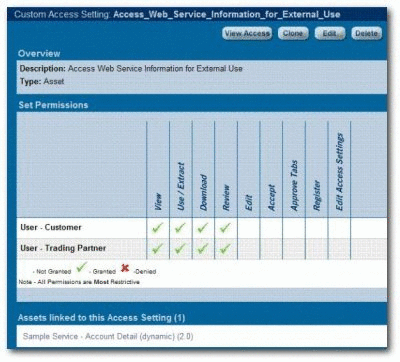
次の権限を設定します。
ロール: User - Customer
権限: 「表示」、「使用」、「ダウンロード」、「確認」
ロール: User - Trading User
権限: 「表示」、「使用」、「ダウンロード」、「確認」
アセット・エディタを起動します。
Webサービス・アセットのいずれかを開きます。
「管理」タブを選択します。
Webサービスに新規CAS Access_Web_Service_Information_for_External_Useを適用します。このCASは、図11-22に示すように、各アセットにすでに割り当てられているBasic_Default_AssetsというCASと連動して機能します。
各Webサービス・アセットに対してプロセスを繰り返します。
指定された3つの各ロール内のユーザーを選択し、次の説明に従ってアクセスを検証してください。
ロール
User - Customer
User - Trading Partner
アクセス
Oracle Enterprise Repositoryのメニュー・バーには、「アセット」リンクとMy Stuffリンクのみが表示されます。
外部表示を目的としたWebサービス・アセット・メタデータのみを参照できます(「サービス」アセット・タイプ)。
これらのアセットのリレーションシップは表示されません。
Webサービス・アセットを使用する場合は、主要なダウンロード可能ファイルのみをダウンロードできます。関連アセットは使用できません。
Oracle Enterprise Repositoryの「アセット」画面には、アセットの発行ボタンおよびアセットの編集/管理ボタンは表示されません。
Webサービス・アセットのアセット詳細画面を表示したときに「編集」ボタンは表示されません。
ロール
ユーザー(社内従業員):
アクセス
社内表示および外部表示を目的としたWebサービス・メタデータを参照できます(「サービス」および「Service - Internal Only」アセット・タイプ)。
サービス・アセットのすべてのリレーションシップを参照できます。
社内限定サービス・アセットを表示したときに使用/ダウンロード・ボタンをクリックすると、外部表示を目的としたファイルが関連アセットとしてダウンロード・ウィンドウに表示されます。社内用ファイルと外部用ファイルの両方を同時にダウンロードできます。
この項では、アウトソース先の環境で知的財産を管理する方法を例示するユースケースについて説明します。この項には次のトピックが含まれます:
このシナリオで説明する設定を使用すると、高度に分散されたアウトソース先の環境を作業基盤としている組織は、知的財産を管理および保護する目的でそれらの公開をアウトソース先の開発チームに制限できます。また、これらの設定によって、アセットが輸出管理法規で指定されている制限事項に準拠するようにすることもできます。
アウトソース先の開発チーム
このシナリオでは、外部サービス・プロバイダ(ESP)は、プロジェクト・プロファイルで指定されているアセットにかぎり、表示、使用およびレビューできます。プロジェクトの進行中に、ESPは、プロジェクト内で作成されたアセットを技術責任者またはプロジェクト設計者に発行して、レビュー、承認およびアセット登録を求めることもできます。たとえば、プロジェクトの設計フェーズが終了したら、ESPは設計ドキュメントを技術責任者またはプロジェクト設計者に発行して承認を求めることができます。このシナリオは、プロジェクト・ライフサイクル・ガバナンス・モデルを提示し、プロジェクト・マイルストンのレビューを円滑化するものです。
輸出管理
通常、輸出管理規制により、一部の国へのソフトウェアおよびその他のタイプの知的財産の輸出が禁止されています。このシナリオでは、輸出管理の対象となるアセットに対して、それらが特定の輸出管理分類番号(ECCN)で制限されていることを示すカスタム・アクセス設定を割り当てます。制限の対象となる個人には、従業員としての通常の職責のために付与されているロールに加え、該当する輸出管理分類番号(ECCN)ロールを割り当てます。たとえば、暗号化ソフトウェアは、ECCN 5D002により、イラク、イラン、リビア、北朝鮮、スーダン、シリアまたはキューバへの輸出が禁止されています。Oracle Enterprise Repository内のすべての暗号化ソフトウェア・アセットには、それらが輸出管理の対象となっていることを示すカスタム・アクセス設定Access_Restricted_by_ECCN_5D002を割り当てます。さらに、イラク、イラン、リビア、北朝鮮、スーダン、シリアまたはキューバ出身の個人に、暗号化ソフトウェアへのアクセスが制限されていることを示すロール「ユーザー - ECCN 5D002による制限」を割り当てます。輸出管理の制限事項が変更された場合は、影響を受ける個人およびアセットを容易に識別し、アクセス設定を変更できます。
この項では、このユースケースのソリューションについて説明します。この項には次のトピックが含まれます:
次の手順は、Oracle Enterprise Repositoryの「管理」画面で実行します。
前提条件
外部サービス・プロバイダがOracle Enterprise Repositoryのユーザー・アカウントを持っていることを確認してください。
ロールの作成
「ロール」をクリックします。
「新規作成」をクリックします。
「User - ESP Project X」という新規ロールを作成します。
このロールは、特定のプロジェクトで作業する外部サービス・プロバイダを表します。このロール内のユーザーは、プロジェクト・プロファイルで指定されているアセットのみを表示およびダウンロードできます。また、プロジェクトの進行中に、アセットを技術責任者に発行して、レビュー、承認およびアセット登録を求めることもできます。
ロールの割当て
「User - ESP Project X」ロールおよび「1: Create/Submit」ロールを該当するユーザーに割り当てます。
「1: Create/Submit」ロールを持つESPは、プロジェクトの進行中に、プロジェクトで作成されたアセットを技術責任者またはプロジェクト設計者に発行して、レビュー、承認およびアセット登録を求めることもできます。
図11-25に示すように、「ロール」をクリックしてロールにユーザーを割り当てます。
図11-26に示すように、「ユーザー」をクリックしてユーザーにロールを割り当てます。
カスタム・アクセス設定の作成
「カスタム・アクセス設定」をクリックします。
「新規作成」をクリックします。
「Access_Project_X_Assets」という新規CASを作成します。このCASは、Project X用として指定されているアセットへのアクセスを提供するものです。
図11-27に示すように、次の権限を設定します。
ロール: User - ESP Project X
権限: 「表示」、「使用」、「ダウンロード」、「確認」
図11-28に示すように、プロジェクト・プロファイルでProject X用として指定されているアセットを識別します。
図11-29に示すように、Project Xのプロジェクト・プロファイルおよびその中で指定されている各アセットにCAS Access_Project_X_Assetsを追加します。
検証テスト
Project Xに割り当てられている外部サービス・プロバイダを対象にした次の条件を検証してください。
ロール
Outsourced_Dev_User:
アクセス
Project Xのプロジェクト・プロファイルを参照できます。
Project Xのプロジェクト・プロファイルで指定されているアセットのみを参照できます。
Project Xのプロジェクト・プロファイルで指定されているアセットをダウンロードできます。
「アセット」画面には、アセットの発行リンクが表示されます。
アセット詳細画面には、使用/ダウンロード・ボタンが表示されます。「編集」ボタンは表示されません。
Oracle Enterprise Repositoryには、「アセット」タブおよびMy Stuffタブのみが表示されます。
次の手順は、Oracle Enterprise Repositoryの「管理」画面で実行します。
前提条件
輸出管理による制限を受ける個人がOracle Enterprise Repositoryのユーザー・アカウントを持っていることを確認してください。
ロールの作成
「ロール」をクリックします。
「新規作成」をクリックします。
「User - Restricted by ECCN 5D002」というロールを作成します。このロールは、イラク、イラン、リビア、北朝鮮、スーダン、シリアまたはキューバ出身の個人、つまり暗号化ソフトウェアまたはECCN 5D002で輸出が制限されているソフトウェアへのアクセスを制限するユーザーに割り当てます。
図11-30に示すように、新規ロール「User - Restricted by ECCN 5D002」を該当するユーザーに割り当てます。
カスタム・アクセス設定の作成
「カスタム・アクセス設定」をクリックします。
「新規作成」をクリックします。
「Access_Restricted_by_ECCN_5D002」という新規CASを作成します。このCASは、ECCN 5D002で輸出が制限されているアセットへのアクセスを制限するものです。
図11-31に示すように、次の権限を設定します。
ロール: User - Restricted by ECCN 5D002
権限: アクセス拒否: 「表示」、「使用」、「ダウンロード」、「確認」、「受入れ」、タブの承認、「登録」、「アクセス設定の編集」
すべての暗号化ソフトウェア・アセットまたはECCN 5D002で輸出が制限されているアセットにCAS Access_Restricted_by_ECCN_5D002を追加します。
検証テスト
該当する個人が輸出管理の制限事項により制限されることを検証してください。
輸出管理の制限事項により制限されているアセットを参照できません。
輸出管理の制限事項により制限されていないすべてのアセットを参照できます。
この項では、フェデレーテッド・リポジトリを確立する方法を例示するユースケースについて説明します。この項には次のトピックが含まれます:
このシナリオで説明する設定を使用すると、Oracle Enterprise Repositoryユーザーに対して企業アセットへのアクセスと表示を許可し、ドメイン固有の情報については関連ドメインに割り当てられているユーザーにアクセスを制限できます。これにより、大規模な組織は、特定のアセット・コンシューマ・グループに対象を絞り、それらのグループのニーズにあわせて最も関連性の高いアセットを提供できるようになります。
このシナリオでは、組織内の誰もが表示およびダウンロードできる企業全体のアセット、および特定のビジネス・ドメイン内の開発チームにのみ関連するドメイン固有のアセットを扱います。企業全体のアセットのプロデューサは、それらのアセットを作成、編集および登録できるだけでなく、すべてのドメイン・アセットを表示およびダウンロードできます。ドメイン固有のアセットのプロデューサは、ドメイン内のアセットを作成、編集および登録できます。組織内のすべてのユーザーが企業全体のアセットに加え、それぞれのドメインに固有のアセットも表示およびダウンロードできます。
この項では、このユースケースのソリューションについて説明します。
企業全体およびドメインを対象としたプロデューサとすべてのコンシューマがOracle Enterprise Repositoryのユーザー・アカウントを持っていることを確認してください。
Oracle Enterprise Repositoryのメニュー・バーの「管理」リンクをクリックします。
「管理」画面で、「ロール」をクリックします。
「新規作成」をクリックします。
次のロールを作成します。
ロール: Enterprise Producer
アクセス
企業アセットを表示、ダウンロード、編集および登録できます。
ドメイン・アセットを表示およびダウンロードできます。
ロール: Domain X Producer
アクセス
ドメインXアセットを表示、ダウンロード、編集および登録できます。
企業アセットを表示およびダウンロードできます。
ロール: Domain X Consumer
アクセス
ドメインXアセットおよび企業アセットを表示およびダウンロードできます。
ロール: Domain Y Consumer
アクセス
ドメインYアセットを表示、ダウンロード、編集および登録できます。
企業アセットを表示およびダウンロードできます。
Oracle Enterprise Repositoryのメニュー・バーの「管理」リンクをクリックします。
「管理」画面で、「カスタム・アクセス設定」をクリックします。
「新規作成」をクリックします。
次のカスタム・アクセス設定を作成します。
CAS: Access_Enterprise_Assets
すべてのOracle Enterprise Repositoryユーザーに対して企業全体のアセットの表示を許可します。
CAS: Access_Domain_X_Assets
ドメインXアセットへのアクセスを「Enterprise Producer」ロールまたは「Domain X Producer」ロール(あるいはその両方)に割り当てられているユーザーに制限します。
CAS: Access_Domain_Y_Assets
ドメインYアセットへのアクセスを「Enterprise Producer」ロールまたは「Domain Y Producer」ロール(あるいはその両方)に割り当てられているユーザーに制限します。
各ドメイン・アセットまたは企業アセットについて、Basic_Default_Assetsアクセス設定を削除し、上の手順4に示した適切なカスタム・アクセス設定に置き換えます。
Enterprise_Producerに割り当てられているロール
対応するCAS
Domain_X_Producersに割り当てられているロール
Domain_X_Consumersに割り当てられているロール
対応するCAS
Domain_Y_Producersに割り当てられているロール
対応するCAS
各企業アセットまたはドメイン・アセットについて、図11-40に示すように、Basic_Default_Assets設定を削除し、適切なCAS (Access_Enterprise_Assets、Access_Domain_X_AssetsまたはAccess_Domain_Y_Assets)に置き換えます。
各ユーザー/ロールについて次の条件を検証してください。
Enterprise Producer:
Oracle Enterprise Repositoryの「アセット」画面には、個々の企業アセット、ドメインXアセットおよびドメインYアセットのメタデータが表示されます。
アセット・エディタには、企業アセットのみが表示されます(アセット・エディタではドメインXアセットおよびドメインYアセットにはアクセスできません)。
企業アセットのメタデータを表示したときに「サブスクライブ」ボタン、使用/ダウンロード・ボタンおよび「編集」ボタンが表示されます。
アセット・エディタで企業アセットを編集および登録できます。
ドメインXアセットとドメインYアセットの両方のメタデータ画面には、使用/ダウンロード・ボタンが表示されます。ただし、「編集」ボタンは表示されません。
Domain X Producer:
Oracle Enterprise Repositoryの「アセット」画面には、個々の企業アセットおよびドメインXアセットのメタデータが表示されます。ドメインYアセットは表示されません。
アセット・エディタには、ドメインXアセットが表示されます(アセット・エディタではドメインYアセットおよび企業アセットにはアクセスできません)。
企業アセットのメタデータを表示したときに「サブスクライブ」ボタンおよび使用/ダウンロード・ボタンが表示されます。ただし、「編集」ボタンは表示されません。
企業アセットからファイルをダウンロードできます。
ドメインXアセットのメタデータ画面には、「サブスクライブ」ボタン、使用/ダウンロード・ボタンおよび「編集」ボタンが表示されます。
アセット・エディタでドメインXアセットを編集および登録できます。
Domain X Consumer:
Oracle Enterprise Repositoryの「アセット」画面には、個々の企業アセットおよびドメインXアセットのメタデータが表示されます。ドメインYアセットは表示されません。
企業アセットおよびドメインXアセットのメタデータを表示したときに「サブスクライブ」ボタンおよび使用/ダウンロード・ボタンが表示されます。ただし、どちらの場合も「編集」ボタンは表示されません。
企業アセットおよびドメインXアセットからファイルをダウンロードできます。
Domain Y Producer:
Oracle Enterprise Repositoryの「アセット」画面には、個々の企業アセットおよびドメインYアセットのメタデータが表示されます。ドメインXアセットは表示されません。
アセット・エディタには、ドメインYアセットが表示されます。ただし、アセット・エディタではドメインXアセットおよび企業アセットにはアクセスできません。
企業アセットおよびドメインYアセットのメタデータを表示したときに「サブスクライブ」ボタンおよび使用/ダウンロード・ボタンが表示されます。ただし、どちらの場合も「編集」ボタンは表示されません。
企業アセットおよびドメインYアセットからファイルをダウンロードできます。
この項では、Oracle Enterprise Repositoryでアセット・ライフサイクルを管理する方法を例示するユースケースについて説明します。この項には次のトピックが含まれます:
このシナリオで説明する設定を使用すると、組織はアセットをそのライフサイクル全体(初期構想からリタイアまで)を通して管理できます。これらの設定では、開発中アセット(進行中のアセット)へのアクセスおよびリタイア済のアセットへの制限付きアクセスを提供しています。これは、開発中のアセットをすべての開発チームに公開して、開発が重複して行われないようにすることができます。このようなアセットを必要とする開発チームは、そのアセットをプロジェクトに含めることを計画したり、アセットの開発時にアセット作成チームと協力することができます。別の設定では、デプロイされたアセットの管理が容易になるように、リタイア済のアセットの配布を制限しています。
|
注意: このユースケースは、アセット・リリース管理のポリシーおよび手順を背景にしたものです。リリース管理では、アセットおよびその構成要素となるアーティファクトのライフサイクルを管理することに重点が置かれています。アセットの構成要素となるアーティファクトは、アセット・リリース管理の一環として、あらゆるプロジェクトで作成されます。そのプロジェクトの最終的な結果がそのアセット自体であるか、製品全体またはシステム全体であるかは問いません。これらのアーティファクトは、サポート・アーティファクトやその他の情報とともに収集され、すべてを集約したものがアセットとしてパッケージ化されます。これらのアセットは、完全かつ正確であると検証された後でリポジトリに格納され、組織全体に公開されます。登録されたアセットがリポジトリからダウンロードされることにより、不具合が見つかり、改善が求められます。これらの変更リクエストに対応するために、新規バージョンのアセットが作成されます。アセットは、使用停止または別のバージョンへの置換を経て、最終的にリタイアさせられます。リタイア済のアセットは使用できません。 |
Oracle Enterprise Repositoryを使用すると、アセットをそのライフサイクル全体(構想からリタイアまで)を通して管理できます。このユースケースは、高度なRBACを使用して、アセット・ライフサイクル全体を通して様々な利害関係者グループにアセットを公開したり、アクセスを提供することに重点を置いています。
要件収集
組織は、今後のプロジェクトで特定のアセットが必要になることを認識しています。作成チームは、提案された進行中のアセットを作成します。このアセットのメタデータには、アセットとその目的に関する簡単な説明が含まれています。また、該当するプロジェクトに関連付けられている一連の対象分野の専門家によるレビューやコメントを付加することができます。アセットのリポジトリ表示には、今後のプロジェクトのメンバーから機能要件を集めるための専用仮想フォーラムへのリンクが含まれています。アセットは、この時点ではアセット作成者と該当するプロジェクトの対象分野の専門家にのみ表示されます。提案されたアセットが承認され、次のライフサイクル・ステージに進むと、さらに幅広い人に表示されるようになります。
|
注意: Oracle Enterprise Repositoryで進行中のアセット・オプションを使用する必要があります。 |
設計および開発
要件収集が終了し、アセット開発のための予算が承認されたら、プロデューサはサポート・アーティファクト(設計ドキュメント、コードなど)を生成し、リポジトリ内のアセットに関連付けます。この時点では、アセットのプロデューサのみが、アーティファクトやメタデータをアセットに追加したり、アセットのコードをダウンロードできます。ただし、利害関係者が進行状況を追跡できるように、アセットは幅広い開発者コミュニティに表示されます。
ベータ・リリース
コードのテストが終了したら、アセットの使用が予定されている今後のプロジェクトを担当する対象分野の専門家にベータ・リリースとして公開されます。
リリース
アセットが十分にテストされ、文書化が終了したら、ユーザー・コミュニティ全体に公開されます。
リタイア・スケジュールの決定
アセットの有用性がなくなった時点で、リタイア・スケジュールが決定されます。リポジトリ・ステータスは非アクティブに変わります。非アクティブ・アセットはリポジトリに残りますが、非アクティブ・アセットへのアクセスはメタデータに制限されます。つまり、アセットは使用できず、そのファイルもダウンロードできません。これらの制限がきっかけとなって、プロジェクトを最新バージョンのアセットに移行することになります。アセットの管理担当者は、実際のリタイア日まで引き続きアセットの表示権限および編集権限を持ちます。
リタイア
すべてのプロジェクトを新規バージョンのアセットに移行したら、元のアセットのリポジトリ・ステータスはリタイア済に変わります。アセットがリポジトリ内の別のアセットに関連している場合は、リポジトリ・ユーザー限定(ロールを問わず)で表示されます。ユーザーは、リレーションシップ・リンクを使用してアセットのメタデータを表示できます。
このシナリオでは、進行中のアセットおよびリタイア済のアセットへのアクセスを管理するための各種戦略の1つについてのみ説明します。これらの戦略の詳細は、Oracle Supportに問い合せてください。
この項で説明する各種アセット・ライフサイクル管理ソリューションを使用するには、次のロールおよびアクセス設定を構成する必要があります。
(前提条件: アセット作成チームおよび対象分野の専門家がOracle Enterprise Repository内のユーザーであることを確認してください)
Oracle Enterprise Repositoryのメニュー・バーの「管理」リンクをクリックします。
「管理」画面で、「ロール」をクリックします。
「新規作成」をクリックします。
次のロールを作成します。
User - Production Team Project X
User - Subject Matter Experts Project X
Oracle Enterprise Repositoryのメニュー・バーの「管理」リンクをクリックします。
「管理」画面で、「カスタム・アクセス設定」をクリックします。
「新規作成」をクリックします。
次のカスタム・アクセス設定を作成します。
CAS: Access_Project_X_Assets_Propose
CAS: Access_Project_X_Assets_Plan
CAS: Access_Project_X_Assets_Build
CAS: Access_Project_X_Assets_Release
次の図に、各ロールの詳細および対応するカスタム・アクセス設定を示します。
Project_X_Producer: ロール
Project_X_Subject_Matter_Expert: ロール
User_Community: ロール
アセット・ライフサイクル・ステージ - 提案
CAS: Access_Project_X_Assets_Propose
アセット・ライフサイクル・ステージ - 計画
CAS: Access_Project_X_Assets_Plan
アセット・ライフサイクル・ステージ - ビルド
CAS: Access_Project_X_Assets_Build
アセット・ライフサイクル・ステージ - リリース
CAS: Access_Project_X_Assets_Release
次の項では、アセット・ライフサイクル管理ユースケースの各フェーズに必要な手順について簡単に説明します。
(前提条件: 選択したアセット・タイプの一部としてアセット・ライフサイクルのカテゴリ分けの分類が含まれていることを確認してください)
Oracle Enterprise Repositoryのメニュー・バーの「アセット」リンクをクリックします。
アセットの編集/管理をクリックして、アセット・エディタを起動します。
アセット・エディタで「ファイル」メニューを開きます。
「新規」をクリックします。
図11-48に示すように、初期状態が未発行のアセットを作成します。
アセット・エディタの新規アセットの分類タブで、アセット・ライフサイクル・ステージ・カテゴリ分けを探します。
ステージ1 - 提案を選択します。
図11-49に示すように、アセットの「管理」タブで、新規アセットCAS Access_Project_X_Assets_Proposeを追加します。
アセット・エディタでアセットの「一般」タブを開き、該当するテキスト・ボックスにアセットの説明および目的を簡単に入力し、アセットの機能要件を収集するためのフォーラムを追加します。
図11-50に示すように、アセット・ライフサイクル・ステージ・カテゴリ分けのステージ1 - 提案フォルダに格納されているアセットを表示します。
アセット・エディタでは、このアセットは未発行状態のままです。
アセット・ライフサイクル・ステージ・カテゴリ分けでステージ2 - 計画を選択します。
アセットCAS Access_Project_X_Assets_Proposeを削除し、アセットCAS Access_Project_X_Assets_Planを追加します。
アセット・エディタでは、このアセットは未発行状態のままです。
アセット・ライフサイクル・ステージ・カテゴリ分けでステージ3 - ビルドを選択します。
アセットCAS Access_Project_X_Assets_Planを削除し、アセットにアセットCAS Access_Project_X_Assets_Buildを追加します。
該当する各ロールについて次の条件を確認してください。
ロール
Project_X_Producer
アクセス
アセット・ライフサイクル全体を通してレジストラの権限を持ちます。
Oracle Enterprise Repository内のアセットを表示できます。
使用/ダウンロード・ボタンおよび「編集」ボタンが表示されます。
アセット・エディタでアセットの受入れ、タブの承認、アセットの登録およびアクセス設定の編集を行うことができます。
リタイア・フェーズでは、リポジトリのアセット・リスト(検索結果)にアセットが表示されなくなります。アセットが別のアセットに関連しており、リレーションシップ・リンクを使用できる場合にのみ、このロールに対してそのアセットへのリポジトリ・アクセスが許可されます。ただし、アセット・エディタではそのアセットに引き続きアクセスできます。
ロール
Project_X_Subject_Matter_Expert
アクセス
要件収集フェーズ:
アセットの表示、レビューの発行およびアセットのサブスクライブ(「サブスクライブ」ボタンを使用)を行うことができます。
アセットのフォーラムにアクセスし、コメントを投稿できます。
設計および開発フェーズ:
アセットの表示、レビューの発行およびアセットのサブスクライブ(「サブスクライブ」ボタンを使用)を行うことができます。
アセットのフォーラムにアクセスし、コメントを投稿できます。
ベータ・リリース・フェーズ:
アセットの表示、レビューの発行およびアセットのサブスクライブ(「サブスクライブ」ボタンを使用)を行うことができます。
アセットをダウンロードできます(使用/ダウンロード・ボタンを使用)。
アセットのフォーラムにアクセスし、コメントを投稿できます。
リリース・フェーズ:
アセットの表示、レビューの発行およびアセットのサブスクライブ(「サブスクライブ」ボタンを使用)を行うことができます。
アセットをダウンロードできます(使用/ダウンロード・ボタンを使用)。
アセットのフォーラムにアクセスし、コメントを投稿できます。
リタイア・スケジュールの決定フェーズ:
アセットの表示、レビューの発行およびアセットのサブスクライブ(「サブスクライブ」ボタンを使用)を行うことができます。
アセットのフォーラムにアクセスし、コメントを投稿できます。
リタイア・フェーズでは、リポジトリのアセット・リスト(検索結果)にアセットが表示されなくなります。アセットが別のアセットに関連しており、リレーションシップ・リンクを使用できる場合にのみ、そのアセットへのリポジトリ・アクセスが許可されます。そのアセットに対する機能/権限は、リタイア・スケジュールの決定フェーズに示したものと同じです。
ロール
User_Community
アクセス
要件収集フェーズ:
アセットにはアクセスできません。
設計および開発フェーズ:
アセットの表示、レビューの発行およびアセットのサブスクライブ(「サブスクライブ」ボタンを使用)を行うことができます。
アセットのフォーラムにアクセスし、コメントを投稿できます。
ベータ・リリース・フェーズ:
アセットの表示、レビューの発行およびアセットのサブスクライブ(「サブスクライブ」ボタンを使用)を行うことができます。
アセットのフォーラムにアクセスし、コメントを投稿できます。
リリース・フェーズ:
アセットの表示、レビューの発行およびアセットのサブスクライブ(「サブスクライブ」ボタンを使用)を行うことができます。
アセットをダウンロードできます(使用/ダウンロード・ボタンを使用)。
アセットのフォーラムにアクセスし、コメントを投稿できます。
リタイア・スケジュールの決定フェーズ:
アセットの表示、レビューの発行およびアセットのサブスクライブ(「サブスクライブ」ボタンを使用)を行うことができます。
アセットをダウンロードできます(使用/ダウンロード・ボタンを使用)。
アセットのフォーラムにアクセスし、コメントを投稿できます。
リタイア・フェーズでは、リポジトリのアセット・リスト(検索結果)にアセットが表示されなくなります。アセットが別のアセットに関連しており、リレーションシップ・リンクを使用できる場合にのみ、そのアセットへのリポジトリ・アクセスが許可されます。そのアセットに対する機能/権限は、リタイア・スケジュールの決定フェーズに示したものと同じです。
このユースケースは、ユースケース#1 (Webサービス)とある程度似ています。そのユースケースでは、社内公開および外部公開のアセット・メタデータの表示や使用可否を管理できるように、各Webサービス・アセットに対して2つの異なるアセット・タイプを使用しました。ユースケース#5でもアセット・メタデータおよびファイルへのアクセスを制限しますが、使用するアセット・タイプは1つのみです。
この項には次のトピックが含まれます:
このシナリオで説明する設定を使用すると、特定のユーザー/ロールのアクセス権限をコンパイル済コードを含むアセットに制限して、ブラック・ボックス再利用を促進できます。このようなブラック・ボックス・アセットは、ソース・コードを変更することなく、そのまま使用できます。ブラック・ボックス・アセットは、プロジェクトで使用すると一般にメンテナンスの手間を大幅に削減できることから、非常に価値の高いアセットです。
このシナリオでは、特定のアセット・コンシューマ・ロール内の開発者にはコンパイル済コードへのアクセスのみを許可し、アセットの作成およびメンテナンスの担当者にはソース・コードとコンパイル済コードの両方へのアクセスを許可します。
この説では、次の使用例について説明します。
Oracle Enterprise Repositoryのメニュー・バーの「管理」リンクをクリックします。
「管理」画面で、「ロール」をクリックします。
「新規作成」をクリックします。
次のロールを作成します。
Production Team
Maintenance Team
Consumer
Oracle Enterprise Repositoryのメニュー・バーの「管理」リンクをクリックします。
「管理」画面で、「カスタム・アクセス設定」をクリックします。
「新規作成」をクリックします。
次のカスタム・アクセス設定を作成します。
Access_Domain_X_Compiled_Code_Files
コンパイル済コード・ファイルの参照を許可するユーザー用です。
Access_Domain_X_Source_Code_Files
ソース・コード・ファイルの参照を許可するユーザー用です。
対象のアセットからCAS Basic_Default_Filesを削除します(ここでは、デフォルトのファイルCASが設定されているものと仮定しています)。図11-52を参照してください。
図11-53に示すように、すべてのコンパイル済コード・ファイルに対してCAS Access_Domain_X_Compiled_Code_Filesを割り当てます。
すべてのソース・コード・ファイルに対してCAS Access_Domain_X_Source_Code_Filesを割り当てます。
図11-54、図11-55、図11-56、図11-57、図11-58および図11-59に、Production Team、Maintenance TeamおよびConsumerの各ロールおよびそれぞれに対応するCAS設定を示します。
Production_Team (作成担当のすべてのユーザー): ロール
Maintenance_Team (メンテナンス担当のすべてのユーザー): ロール
Consumer (すべてのコンシューマ): ロール
Access_Domain_X_Compiled_Code_Files
Access_Domain_X_Source_Code_Files
Production Team、Maintenance TeamおよびConsumerのユーザーがOracle Enterprise Repository内のアセットを表示するときには、図11-59に示すように、同じメタデータ情報が表示されます。
Production TeamとMaintenance Teamのユーザーがアセットをダウンロードするときには、図11-60に示すように、コンパイル済コード・ファイルとソース・コード・ファイルの両方が表示されます。
Consumerがアセットをダウンロードするときには、図11-61に示すように、コンパイル済コード・ファイルのみが表示されます。
各ロールについて次の条件を検証してください。
Production_TeamおよびMaintenance_Team:
使用/ダウンロード・ボタンをクリックすると、ソース・コード・ファイルとコンパイル済コード・ファイルの両方が表示されます。
Oracle Enterprise Repository内のアセットを表示したときに「編集」ボタンが表示されます。
Consumer
使用/ダウンロード・ボタンをクリックすると、コンパイル済コード・ファイルのみが表示されます。
Consumerがコンパイル済コードにしかアクセスできない場合、そのアセットには「編集」ボタンは表示されません。Consumerがソース・コードを含むアセットの編集権限を持っている場合、アセット・エディタでConsumerにソース・コード・ファイルが表示されます。
この項では、特定のグループにブラウザ限定リポジトリ・アクセスを付与する方法を例示するユースケースについて説明します。この項には次のトピックが含まれます:
このシナリオで説明する設定を使用すると、全員にブラウザ限定リポジトリ・アクセスを提供して、組織内でのリポジトリのロールアウトを制御できます。これは、大規模な開発者チームのグループに対してリポジトリの使用をプロモートする場合に役立ちます。アクセス管理者は、組織のポリシーに従って、必要に応じて追加のアクセス権限を適切なロールに割り当てることができます。
このシナリオでは、すべてのリポジトリ・ユーザーにブラウザ限定アクセスが自動的に割り当てられます。ユーザーはLDAPに対して認証され、組織によって割り当てられた標準のログイン・ユーザー名およびパスワードを使用してリポジトリにアクセスするものと想定されます。これらのユーザーが追加の機能を必要とすることを決定した場合は、リポジトリ管理者が追加のロールを割り当てることができます。
この項では、このユースケースのソリューションについて説明します。
システムに新規ユーザーを追加します。
新規ユーザーにブラウザ限定権限が割り当てられていることを確認します。
すべてのアセットを表示し、サブスクライブできます。
My Stuffにアクセスできます。
アセットを発行できません。
アセットをダウンロードできません。
アセットをレビューできません。